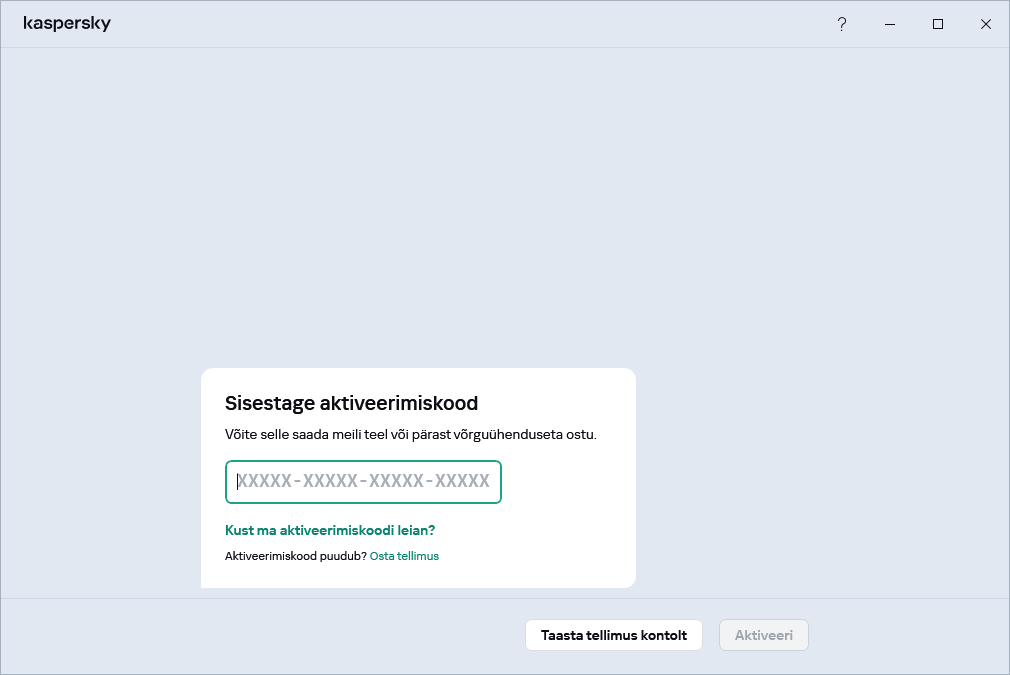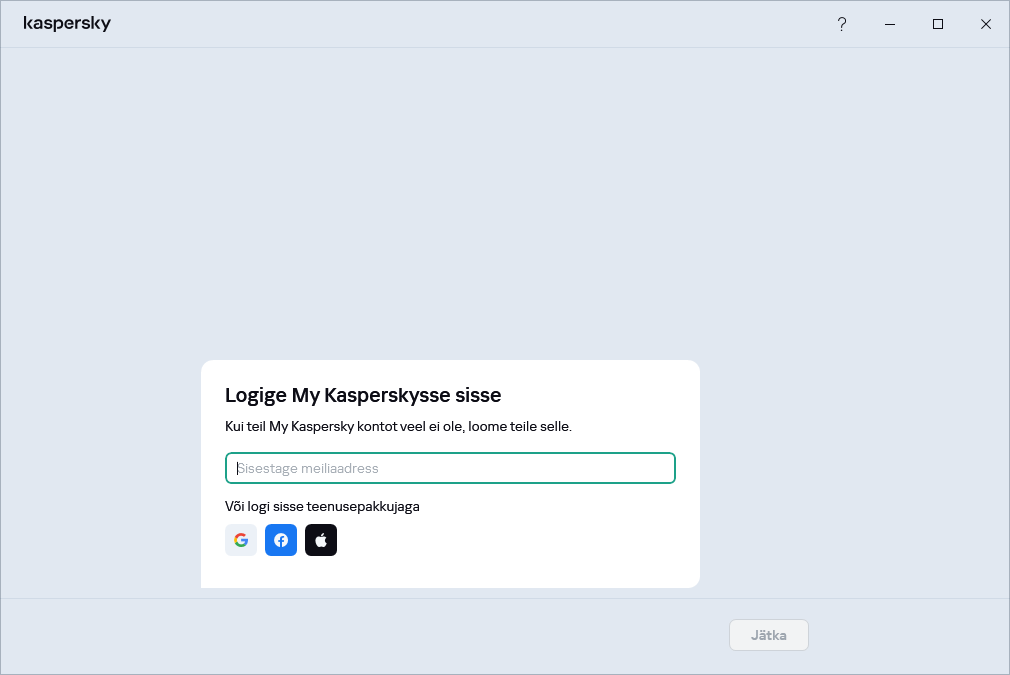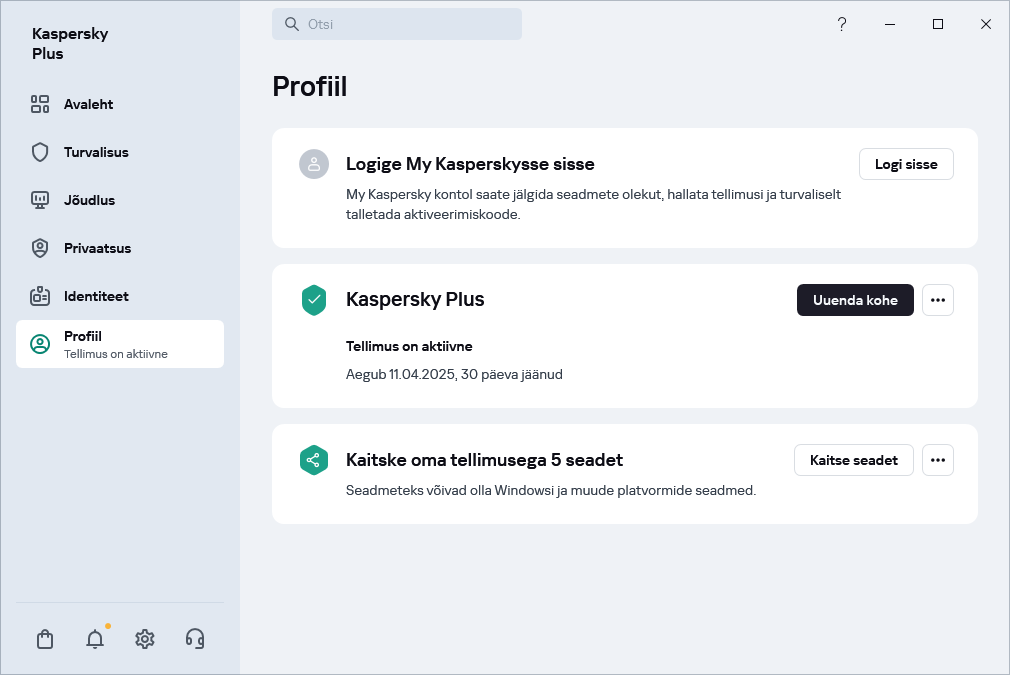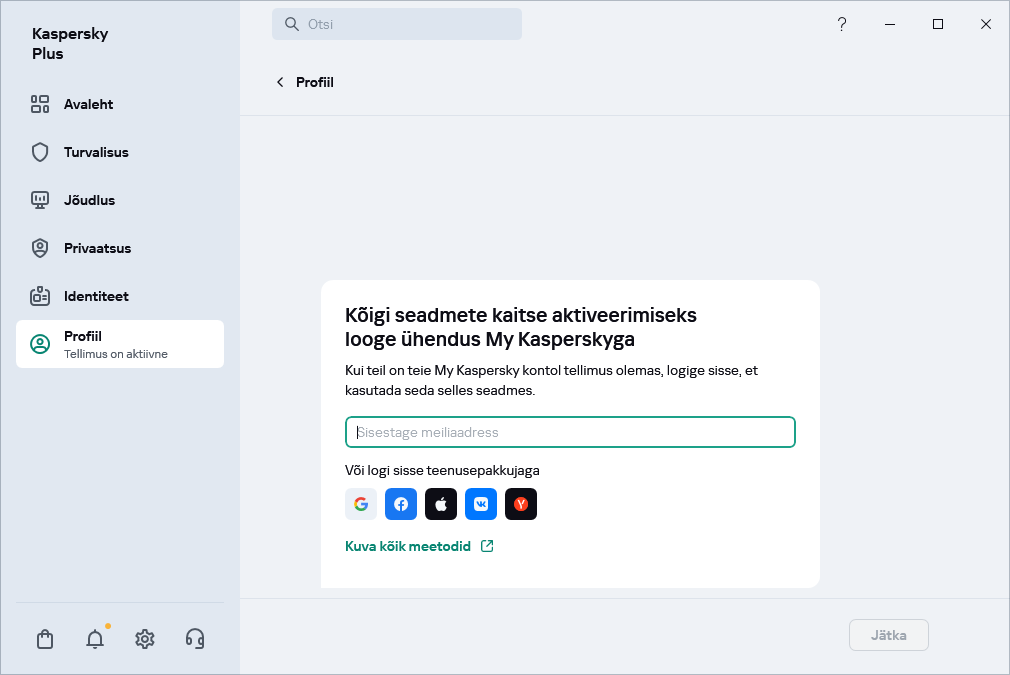Tellimuse tühistamiseks oma My Kaspersky kontol tehke järgmist
Teil on rakenduse kasutamiseks vaja My Kaspersky kontot.
Olenevalt teie tellimusest võib juhtuda, et peate mõnele või kõigile rakenduse funktsioonidele juurdepääsu saamiseks seadme, millele rakendust paigaldate, ühendama oma My Kaspersky kontoga.
Oma My Kaspersky kontol saate teha järgmist.
- Vaadake teavet tellimuste ja nende kehtivusaja lõppemise kohta.
- Oma seadme kaitset kaughallata.
- Kaspersky Password Manageri kasutamisel oma paroole ja muud isiklikku teavet turvaliselt salvestada ja sünkroonida.
- Laadida alla ostetud rakendusi.
- Võtta ühendust klienditeenindusega.
- Tutvuda Kaspersky uute rakenduste ja eripakkumistega.
Lisateavet My Kaspersky konto kõigi funktsioonide kohta vaadake jaotisest My Kaspersky abi.
Seadme ühendamine My Kaspersky kontoga
Kui ostsite tellimuse Kaspersky veebisaidilt, loodi ostuprotsessi käigus konto. Ostmisel määratud meiliaadressile saadeti parooli loomise lingiga meil.
Saate oma My Kaspersky kontole sisse logida oma meiliaadressi ja parooliga või Google’i, Facebooki, Apple’i, Yandexi või VK kontoga. Kui teil juba on konto, saate oma Google’i, Facebooki, Apple’i, Yandexi või VK kontoga kiirsisselogimise seadistada aknas, mida kasutatakse seadme ühendamiseks My Kaspersky kontoga. See on võimalik siis, kui kasutasite My Kaspersky konto loomisel oma Google’i, Facebooki, Apple’i, Yandexi või VK konto meiliaadressi.
Kiirsisselogimise saadavus sõltub teie piirkonnast. Lisateavet piirangute kohta Venemaal leiate sellest artiklist (saadaval ainult inglise ja vene keeles).
Kui teil pole veel kontot, saate selle luua seadme kontoga ühendamisel. Kontole sisselogimiseks saate kasutada ka teiste Kaspersky ressursside mandaate.
Seadme saate oma kontoga ühendada järgmiselt.
- Ühenduse aknas rakenduse aktiveerimisel
- Rakenduse kasutajaliidese jaotises Profiil
- My Kaspersky veebisaidil
- Rakenduse teatud funktsioonide aktiveerimisel